在日常使用中,我们常常需要对一些重要文件进行加密压缩,以保护文件的隐私和安全。360压缩作为一款常用的压缩软件,提供了便捷的加密压缩功能。下面就来介绍一下如何使用360压缩进行加密压缩。
选择要压缩的文件

首先,打开360压缩软件。在软件界面中,点击“添加文件”或“添加文件夹”按钮,选择你想要加密压缩的文件或文件夹。可以一次选择多个文件,方便批量处理。
设置压缩选项
选中要压缩的文件后,点击界面上方的“压缩”按钮旁边的下拉箭头,选择“高级压缩”选项。在弹出的“压缩设置”窗口中,切换到“加密”选项卡。
设置加密密码
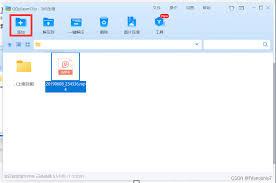
在“加密”选项卡中,可以看到“加密文件名”和“加密文件内容”两个选项。如果只希望加密文件名,勾选“加密文件名”即可;如果需要对文件内容进行加密,勾选“加密文件内容”,并设置加密密码。设置好密码后,再次确认密码,确保准确无误。
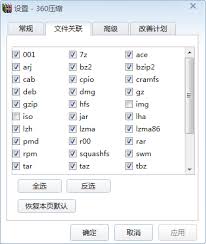
选择压缩格式和存储路径
回到“常规”选项卡,设置压缩格式(如zip、rar等)和存储路径。可以选择默认路径,也可以点击“浏览”按钮选择其他位置。
开始压缩
设置完成后,点击“确定”按钮,360压缩就会开始对选定的文件进行加密压缩。压缩过程中会显示进度条,告知你压缩的进度。
解压加密文件
当需要解压加密文件时,在360压缩软件中找到加密的压缩文件,双击打开。弹出密码输入框,输入正确的密码后,点击“确定”按钮,即可解压文件。
通过以上步骤,利用360压缩的加密功能,我们可以轻松地对重要文件进行加密保护,防止文件内容被他人未经授权访问。无论是个人隐私文件还是工作中的机密资料,都能得到有效的安全保障。






















